안녕하세요
테너쉐어 입니다.
카카오톡은 연락처를 기반으로 친구가 저장되는 메시지 앱입니다.
이 앱은 친구의 아이디나 연락처만 있다면 편리하게 메시지를 주고 받을 수 있으며
메시지를 넘어 페이스톡, 선물하기, 송금하기와 같은 카카오톡이 제공하는 다양한 기능을 이용할 수 있습니다.
그렇기 때문에 카카오톡친구추가오류와 같은 문제가 발생한다면 꽤 불편할 수밖에 없습니다.
오늘은 카카오톡 친구 추가 안됨 문제에 대해서 해결 방법까지 알아보도록 하겠습니다.

파트 1 : 카톡 친구 추가 안될때 해결방법
파트 2 : 실수로 지운 카카오톡 대화 내용 복구하는 방법
파트 1 : 카톡 친구 추가 안될때 해결방법
방법 1 : 상대방 카카오톡 계정 설정 확인
카카오톡은 자동으로 친구를 찾아주는 기능이 기본적으로 활성화 되어 있지만 무작위로 나를 추가하는 것이 싫은 경우 다른 사람에게 나의 계정이 보이지 않도록 ‘친구 추천 허용’ 을 비활성화할 수 있습니다.
또한 핸드폰 번호를 기반으로 친구를 추가하는 것이 싫을 경우
‘자동 친구 추가’ 항목을 비활성화 해두는 경우 카카오톡 친구 추가가 불가능합니다.
친구 추천 허용 및 자동 친구 추가 항목을 비활성화 해둔 친구일 경우
아이디로 검색하여 친구 추가 하거나 상대방에게 먼저 카톡으로 메시지를 보내 달라고 하셔서
메시지를 받으면 친구 추가가 가능합니다.
물론 상대방이 아이디 까지 검색 비허용으로 해 뒀을 경우
카톡 아이디로 친구 추가 안됨 문제가 발생합니다.
방법 2 : 상대방의 계정 상태(예: 차단 여부, 비활성화 여부) 확인
카카오톡을 이용해서 친구추가가 필요한 경우 상대방의 계정 상태도 중요합니다.
만약 내가 차단을 했거나 상대방이 나를 차단한 경우
카톡 친구추가 안됨 문제가 발생하기 때문에 상대방의 계정 상태를 확인하는 것이 중요합니다.
카카오는 개인정보 보호를 위해서 카카오 서비스를 1년간 이용하지 않은 계정을 휴면 상태(비활성화)로 전환하기 때문에 친구가 휴면 계정일 경우 친구 추가가 안되기 때문에 상대방의 계정 상태를 확인해 보시기 바랍니다.
카카오톡 차단 확인하는 방법

카카오톡 차단 확인하는 방법은 다양합니다.
가장 쉽게 확인 가능한 방법은 상대방의 프로필이 기본 프로필로 되어 있으면서 송금 표시가 없을 경우 차단 되었을 수 있습니다. 가장 확실한 방법은 해당 사용자를 포함하여 단체 카톡방에 초대하는 방법이 있습니다.
만약 카톡방에 초대가 된다면 차단 당하지 않았으며,
초대가 되지 않을 경우 차단 당한 상태라고 유추할 수 있습니다.
방법 3 : 네트워크 연결 확인
휴대폰의 모든 어플리케이션이 안정적인 인터넷 연결을 필요로 하는데 카카오톡의 모든 기능을 원활하게 사용하기 위해서는 네트워크 연결이 제대로 되어있는지 확인하는 과정이 필요합니다.
특히 공용 와이파이 환경에서는 연결이 제대로 안되는 경우가 있기 때문에 와이파이 연결이 불안정해서 카카오톡친구추가오류가 발생하는 경우 모바일 데이터로 연결하거나 다른 네트워크에 연결해 보시기 바랍니다.
만약 인터넷 연결 환경이 안정적이지 않다면 비행기 모드로 데이터를 일시적으로 끊었다가 다시 접속하는 방법도 추천 드립니다.
방법 4 : 카카오톡 앱 최신 버전으로 업데이트
카카오톡 어플리케이션은 다양한 환경에서 접속하고 사용되기 때문에 버그가 보고되면 어플을 수정하기도 하고 사용자들의 요청에 새로운 기능이 업데이트 되기도 합니다. 카카오톡에서 새롭게 출시된 기능을 이용하기 위해서는 정기적으로 앱을 최신 버전으로 업데이트 하는 것을 권장 드립니다.
앱 업데이트 방법은 앱스토어 또는 플레이스토어를 방문하여 ‘카카오톡’ 이라고 검색해서 앱 업데이트가 있을 경우 업데이트 버튼을 눌러서 업데이트를 진행하세요.
방법 5 : 앱 설정에서 연락처 권한이 허용되었는지 확인
카카오톡은 연락처를 기반으로 친구 추가를 하는 앱으로써 앱에서 연락처 접근 권한이 허용되어 있는 경우만 연락처를 기반으로 친구 추가가 가능합니다. 카카오톡 친구추가 안될때 연락처 접근 권한이 비활성화 되어 있지 않은 지 확인해 보세요.
아이폰 연락처 권한 확인 방법
설정> 카카오톡> 연락처 접근 권한 허용 하기
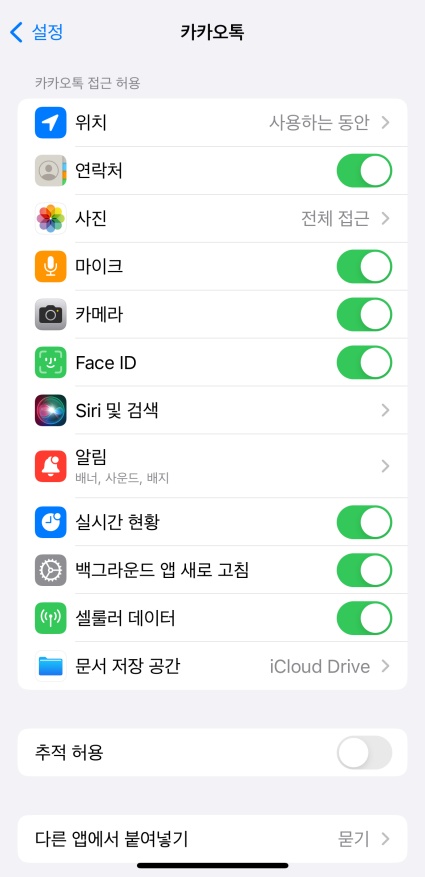
안드로이드 연락처 권한 확인 방법
설정> 앱> 카카오톡> 권한> 연락처 접근 권한 허용 하기
파트 2 : 실수로 지운 카카오톡 대화 내용 복구하는 방법
카카오톡 친구 추가 안됨과 같은 오류가 발생할 경우 상대방과 나누었던 챗방을 삭제하는 경우도 발생합니다. 그리고 카카오톡을 사용하다 보면 실수로 오픈챗방이나 대화창을 나가버리는 경우가 발생하는데 중요한 대화가 포함 되어 있을 경우 카카오톡 대화 내용 복구가 필요하기도 합니다.
카카오톡은 텍스트 백업 기능을 제공하는데 14일 동안만 저장이 되기 때문에 백업이 안되어 있거나 백업 파일은 있더라도 사진이나 영상과 같은 멀티 미디어 파일 복구가 필요한 경우 전문 복구 프로그램인 Tenorshare UltData(테너쉐어 얼트데이터)를 다운로드 받아서 설치한 뒤 실수로 삭제한 카카오톡 대화 내용 복구가 가능합니다.
Tenorshare UltData(테너쉐어 얼트데이터) 홈페 바로가기▼▼▼
[공식]Tenorshare UltData - iPhone Data Recovery: Win & Mac용 최고 iOS 17 데이터 복구 프로그램
Tenorshare UltData는 최신 iOS 17 및 최신 iPhone 15 /15 Pro를 포함한 모든 iOS 기기에서 강력한 호환성을 제공합니다. 지지된 디바이스 iPhone 15/15 Pro(Max),iPhone 14/14 Pro(Max),iPhone 13/13 Pro(Max), iPhone 13 mini, iPhone 1
www.tenorshare.kr
▶ iOS 장치에서 데이터 복구 선택
UltData 프로그램을 다운로드 후 실행하여 메인 화면에서 "iOS 장치에서 데이터 복구"를 선택해 줍니다. 카카오톡 데이터를 복구하기 위해서는 iOS장치를 컴퓨터에 연결해 줍니다.
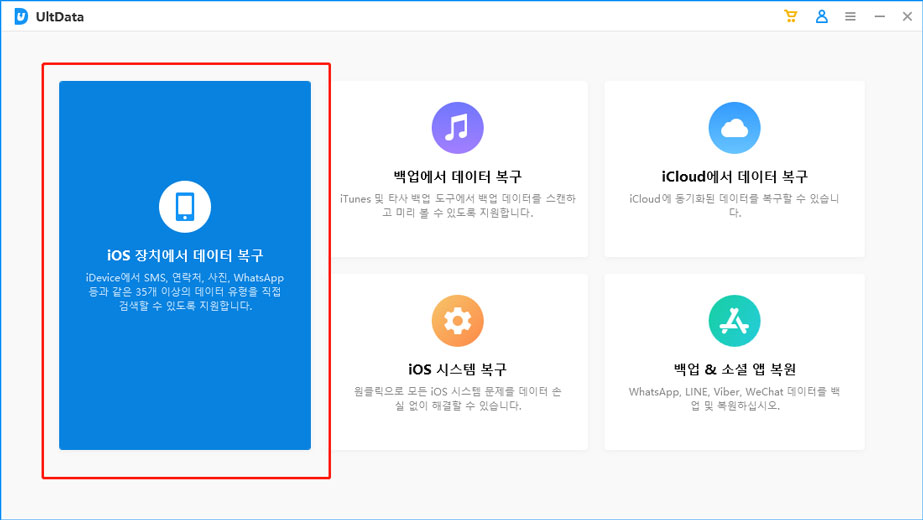
▶ 카카오톡 선택
복구할 파일 형식에서 "카카오톡"을 선택하여 스캔을 시작합니다.
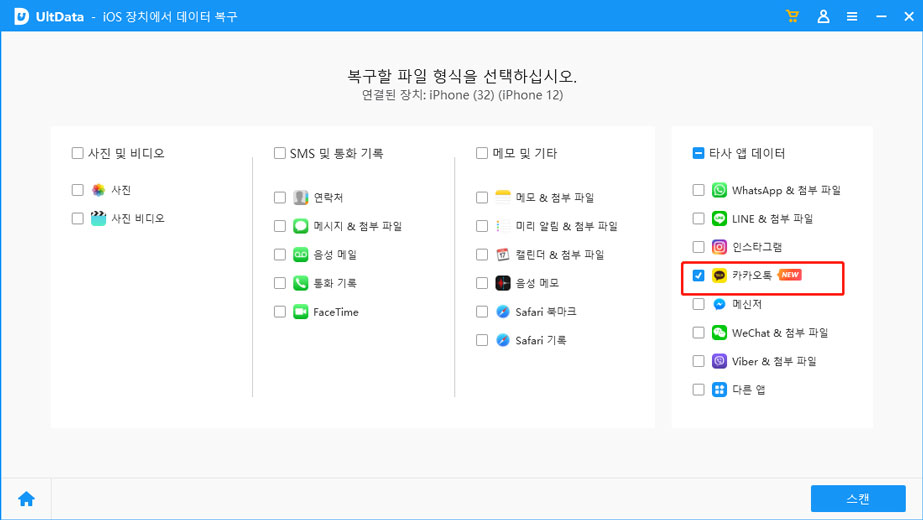
▶ 카톡 데이터 스캔
UltData가 카카오톡 데이터를 스캔하기 시작합니다. 데이터의 크기에 따라 소요되는 시간이 달라질 수 있으므로 조금만 기다려 주세요.
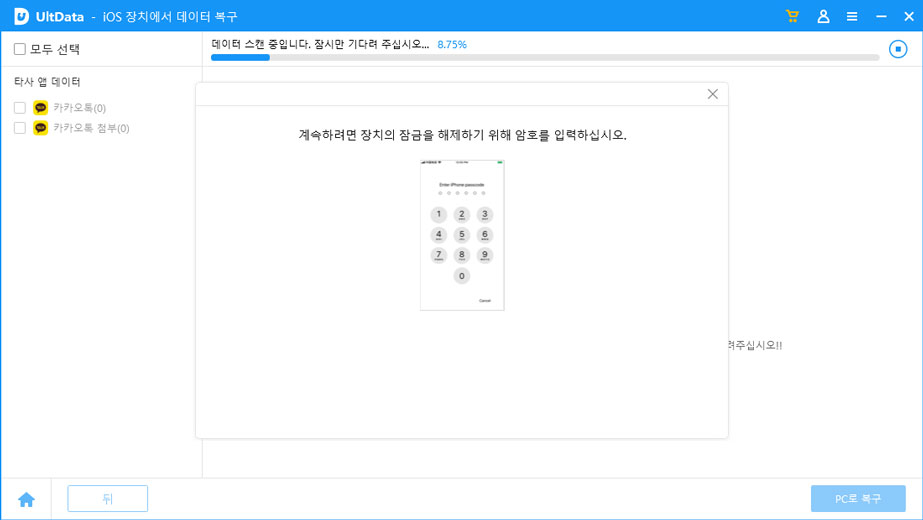
▶ 카카오톡 데이터 복구하기
이제 UltData가 스캔한 모든 카카오톡 데이터와 대화내용이 나열됩니다. 복구할 데이터를 미리보고 카테고리별로 선택할 수 있습니다. 원하는 모든 데이터를 선택하신 후 "PC로 복구"를 선택하시면 복구가 진행됩니다.
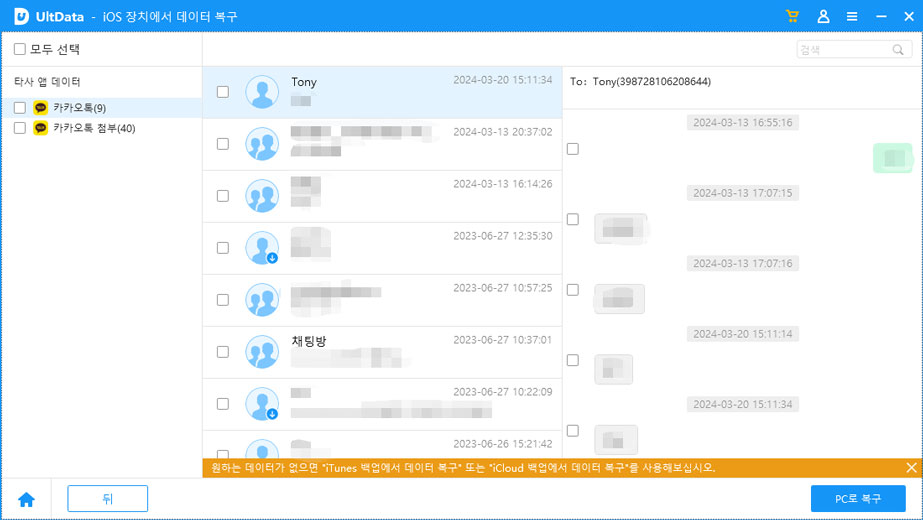

▶ 카카오톡 데이터 복구 성공!
카카오톡 데이터를 내보낼 폴더를 선택하면, 지워지거나 잃어버린 모든 메시지와 첨부 파일을 복구하는 데 성공했습니다.
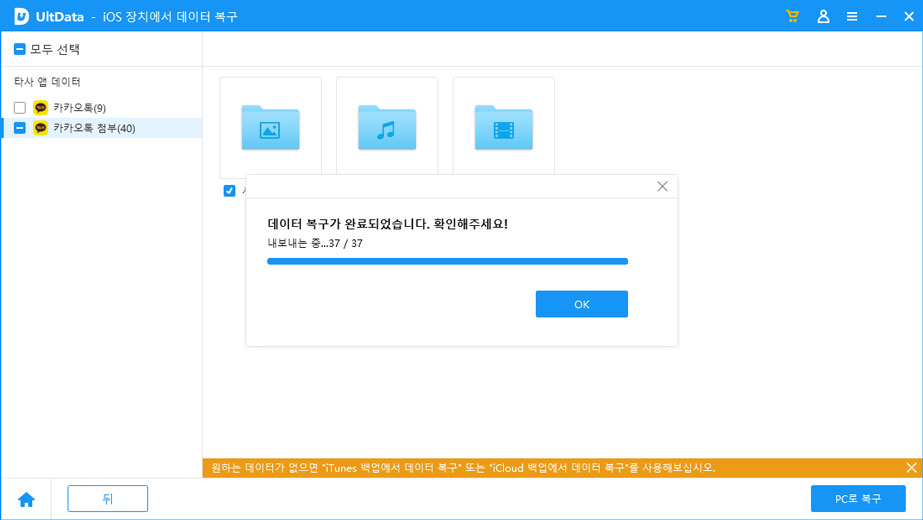
마무리
카톡 친구추가 안됨과 같은 오류는 카톡을 사용하는 유저들에게 불편함을 초래할 수 있습니다. 카카오톡친구추가오류의 경우 네트워크나 앱 업데이트, 연락처 권한 설정 및 단순 기기 재부팅이나 앱 캐시 삭제와 같은 카카오톡 또는 휴대폰 설정으로 해결이 가능하기 때문에 해당 설정을 확인하여 카톡 친구추가 안됨 문제를 해결해 보시기 바랍니다.
또한 카카오톡을 이용하다 보면 나도 모르게 카카오톡 대화창을 나가버려서 대화 내용이 복구 불가능한 경우가 발생하는데 백업 파일이 없을 경우 전문 복구 프로그램인 Tenorshare UltData(테너쉐어 얼트데이터)를 이용하여 잃어버린 중요한 대화 내용을 복구 하시기 바랍니다.
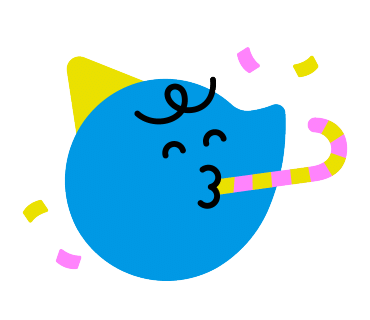
'데이터 백업 복원 관련' 카테고리의 다른 글
| 아이폰 카카오톡 링크 안 열림 문제를 해결하는 4가지 방법 (0) | 2024.05.08 |
|---|---|
| 카카오톡 보이스톡 오류 및 튕김 문제를 수정하는 방법 (0) | 2024.04.26 |
| 카카오톡 오픈 챗 안됨 , 설정방법과 해결방법 총정리 (0) | 2024.04.24 |
| 카카오톡 사진 전송 오류 빠르고 간단하게 해결하는 방법 (0) | 2024.04.23 |
| 카카오톡 페이스톡 중 오류가 발생했을때 해결하는 방법 (0) | 2024.04.22 |



